Introduction
Il existe un registre sur le système d'exploitation Windows appelé ForegroundLockTimeout qui spécifie le nombre de fois que l'icône de l'application clignote sur la barre des tâches pour informer l'utilisateur que le système remarque une activité sur une fenêtre d'arrière-plan. Si le temps écoulé depuis la dernière entrée utilisateur dépasse la valeur de l'entrée ForegroundLockTimeout, la fenêtre est automatiquement mise au premier plan. Cela a un impact sur le comportement de Finesse sur Internet Explorer (IE).
Contribution de Jared Compiano et Edité par Arundeep Nagaraj, Ingénieurs du TAC Cisco.
Conditions préalables
Exigences
Cisco recommande de connaître les versions 10.0 UCCX et ultérieures avec le poste de travail Finesse.
Composants utilisés
L’information contenue dans ce document est basée sur les versions 10.0 UCCX et ultérieures avec le poste de travail Finesse.
The information in this document was created from the devices in a specific lab environment. All of the devices used in this document started with a cleared (default) configuration. If your network is live, make sure that you understand the potential impact of any command.
Problème
Dans Internet Explorer (IE), la fenêtre qui contient la page Finesse se place au premier plan des autres fenêtres IE lorsqu'il y a une activité telle qu'un événement de décrochage ou un appel à l'agent. La fenêtre n'apparaît pas au premier plan des applications non-IE. Le comportement par défaut de la fenêtre consiste à faire clignoter l'icône IE de la barre des tâches lorsque la fenêtre de Finesse est active pendant 200 secondes (200000 millisecondes) avant que l'application n'apparaisse au premier plan.
Exercice Avant Finesse
Avant l'activité Finesse, nous avons une fenêtre IE non Finesse au premier plan.
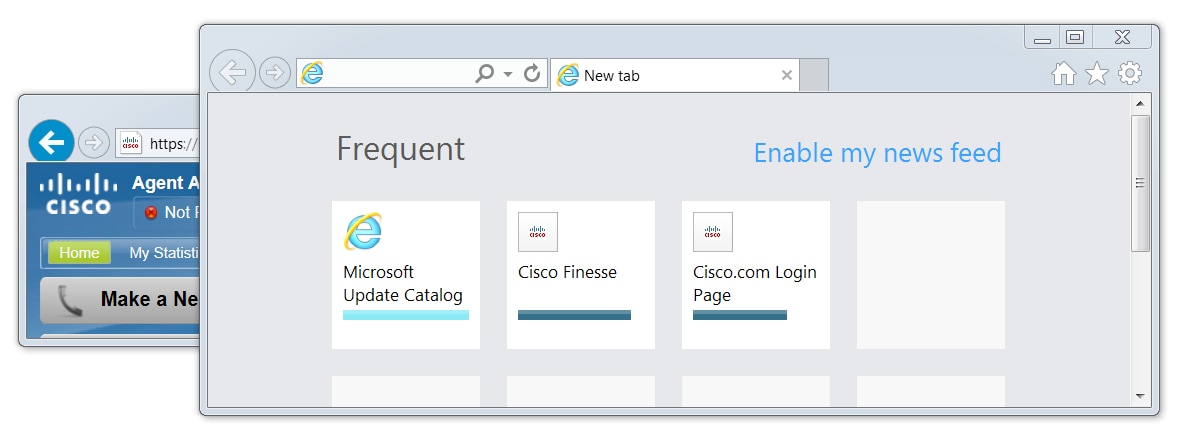
Activité Après Finesse
Après une activité Finesse, telle qu'un événement de décrochage, la fenêtre Finesse est mise au premier plan.
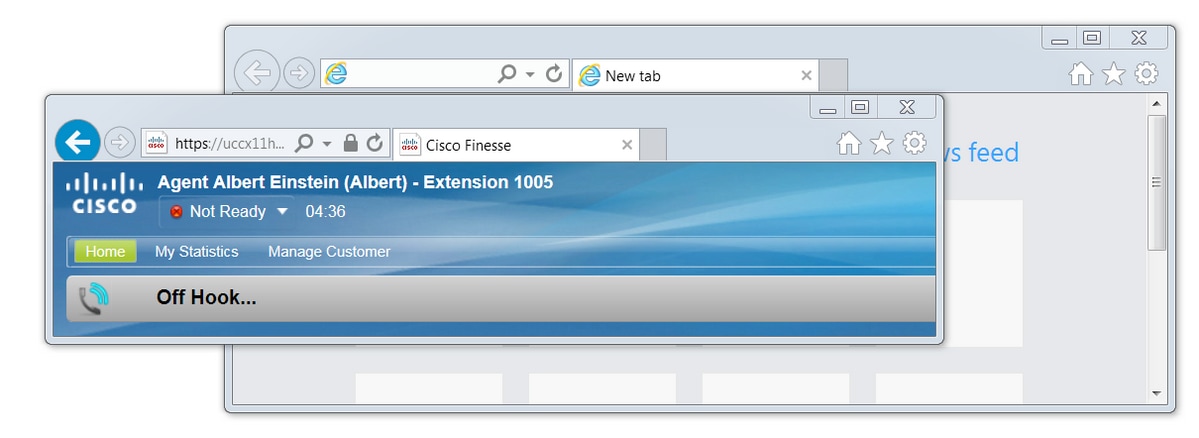
Solution
Vous pouvez modifier les valeurs du Registre pour résoudre le problème :
Étape 1. Ouvrez l’Éditeur du Registre.
- Sous Windows, cliquez sur Démarrer.
- Recherchez Exécuter et appuyez sur Entrée.
- Dans la fenêtre Exécuter, saisissez les informations suivantes :
regedit
Étape 2. Localisation du registre ForegroundLockTImeout
Dans l'Éditeur du Registre, accédez à Ordinateur > HKEY_CURRENT_USER > Panneau de configuration > Bureau. Cliquez sur Desktop et recherchez le registre ForegroundLockTimeout.
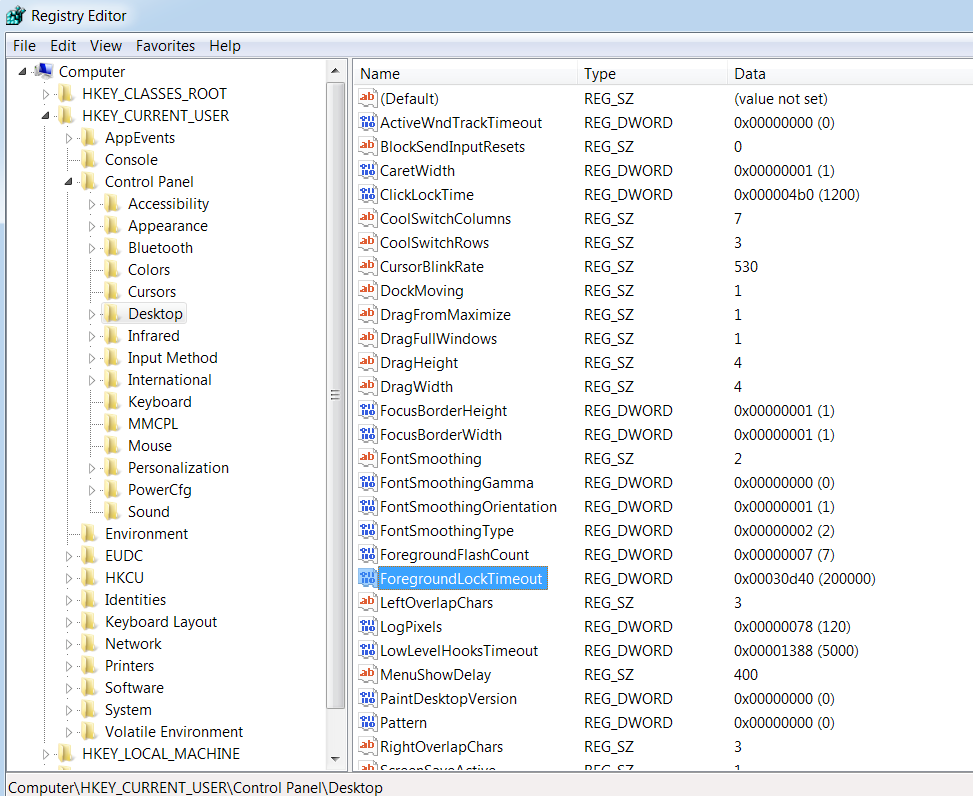
Étape 3. Correction de la valeur de registre ForegroundLockTimeout
Le type de registre ForegroundLockTimeout REG_DWORD est un nombre de 32 bits et est représenté par défaut dans une base hexadécimale. Pour connaître les types de valeur de Registre, reportez-vous à l'article suivant de la Base de connaissances Microsoft : Types de valeur du Registre
Remarque : Le préfixe 0x indique que le nombre est hexadécimal. Les zéros du nombre hexadécimal représentent le nombre 0, pas la lettre o.
- Cliquez avec le bouton droit sur ForegroundLockTimeout et cliquez sur Modifier...
- Définissez Value data sur 30d40 et cliquez sur OK.
Si la valeur est définie sur 0, l'icône IE ne clignote pas. Au lieu de cela, une activité sur Finesse affiche immédiatement la fenêtre IE au premier plan.
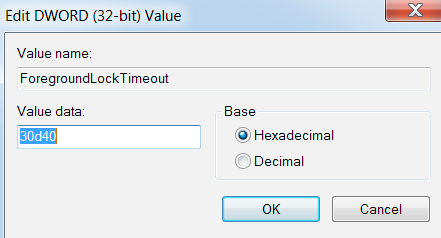
Étape 4. Redémarrez le PC Windows.
Vous devez redémarrer le PC Windows pour que les modifications prennent effet.
Étape 5. Confirmez Le Comportement De Finesse.
- Ouvrez deux fenêtres IE, l'une avec Finesse et l'autre peut avoir tout autre fenêtre ouverte
- Connectez-vous à Finesse et restez Non prêt
- Déplacer la fenêtre de page non Finesse au premier plan (devant la fenêtre Finesse)
- Décrochez pour générer de l'activité sur Finesse
- La fenêtre de la page Finesse ne s'affiche pas devant, mais l'icône IE clignote
Remarque : Les paramètres de l'Éditeur du Registre n'ont aucun impact sur Firefox ou Chrome.
Informations connexes
Microsoft TechNet : DélaiVerrouillagePremierPlan
Guides de l'utilisateur final UCCX : Consultez la section Comportement de Finesse Desktop du Guide de l'utilisateur de Cisco Finesse Agent and Supervisor Desktop pour Cisco Unified Contact Center Express.
Guides de l'utilisateur final UCCE Cisco Finesse : Consultez la section Comportement de bureau Finesse du Guide de l'utilisateur de Cisco Finesse Desktop pour Unified Contact Center Enterprise.

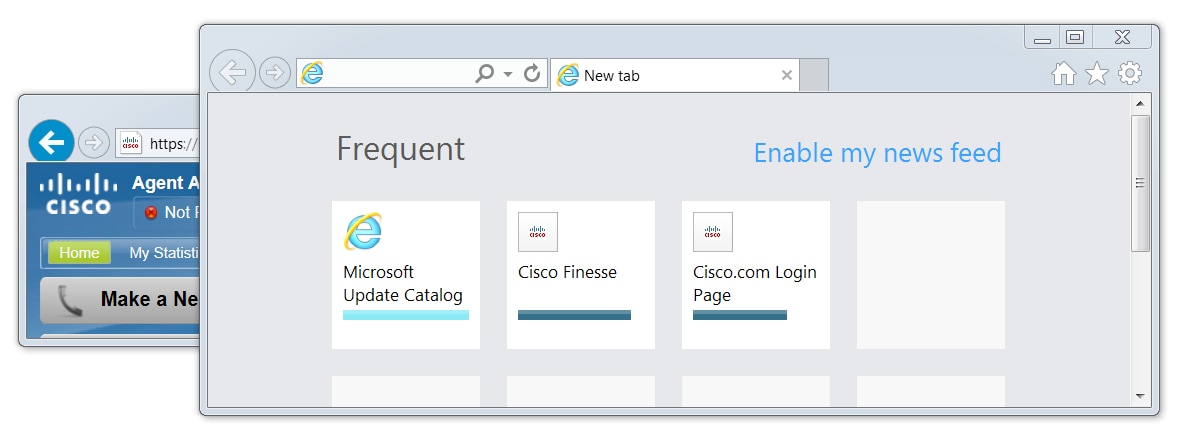
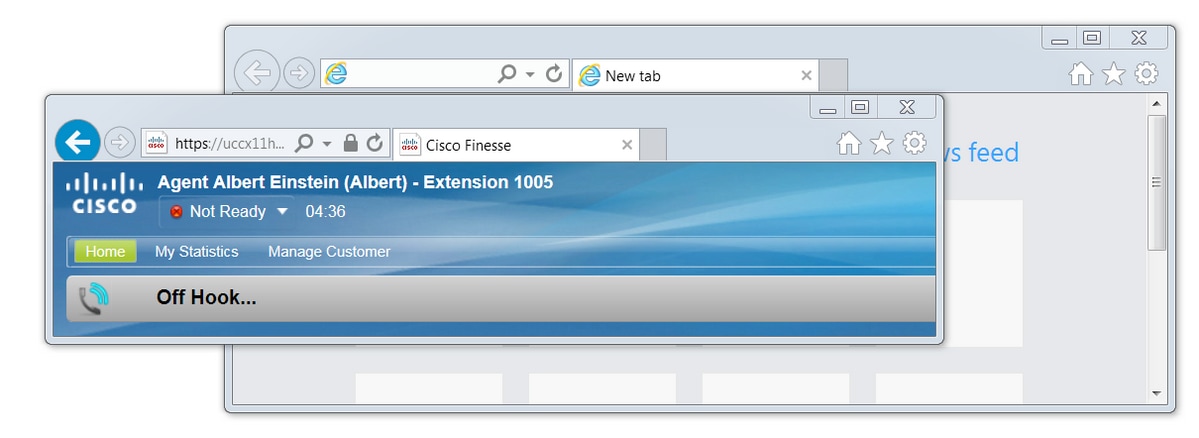
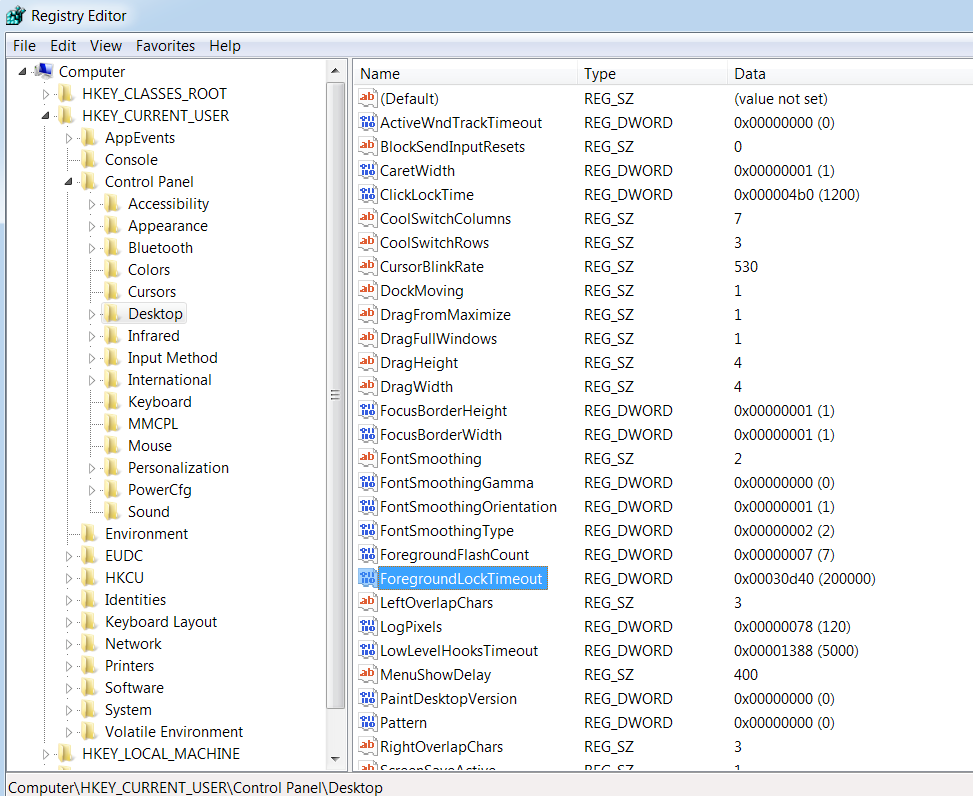
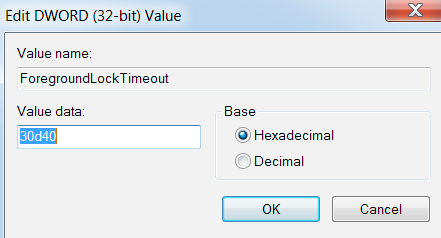
 Commentaires
Commentaires